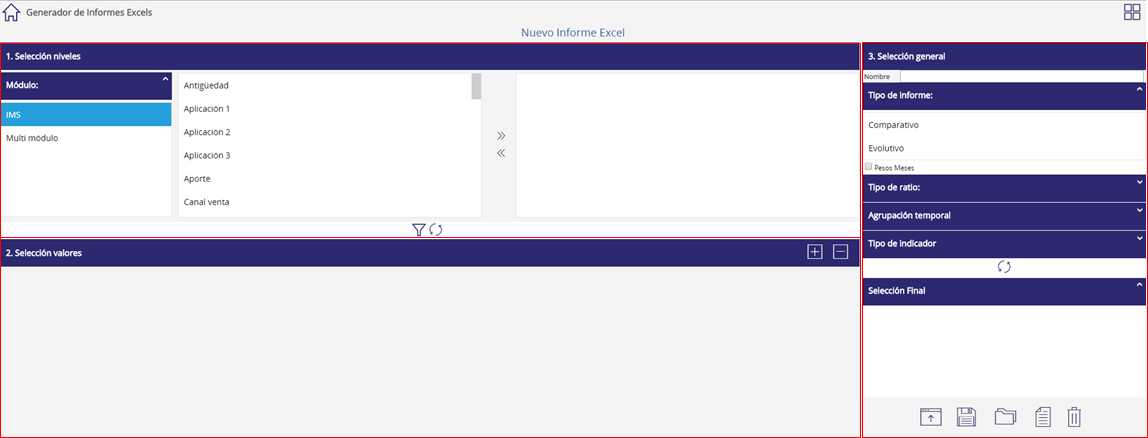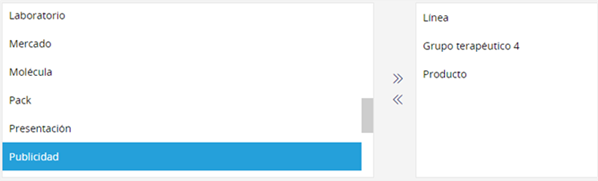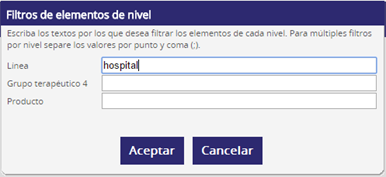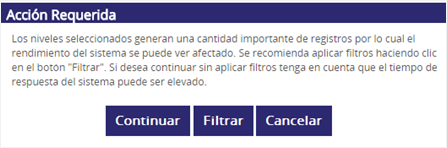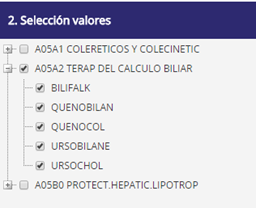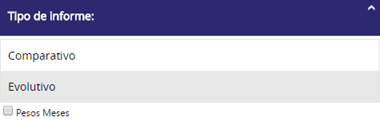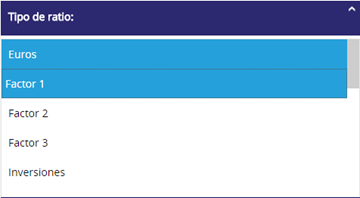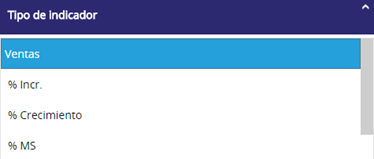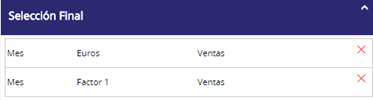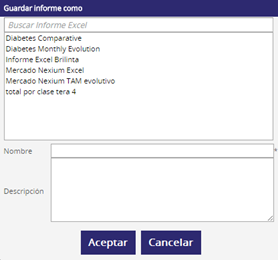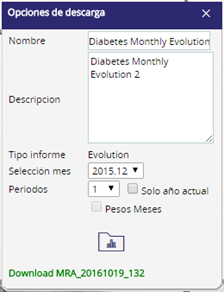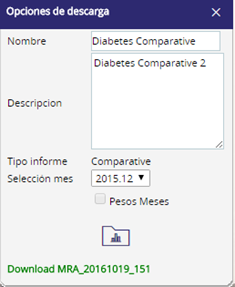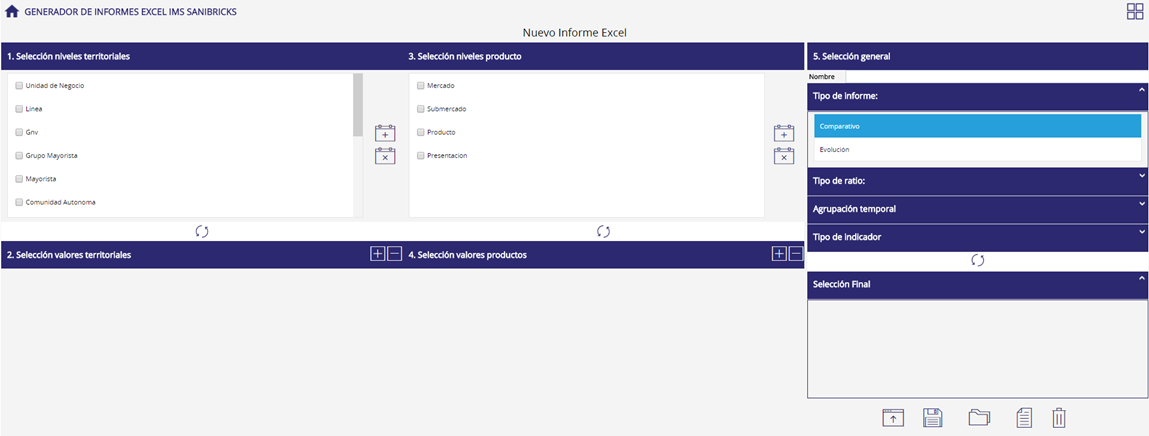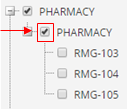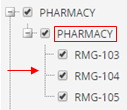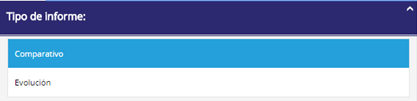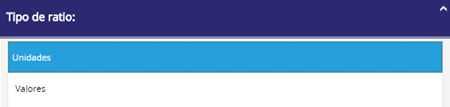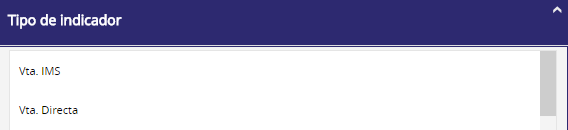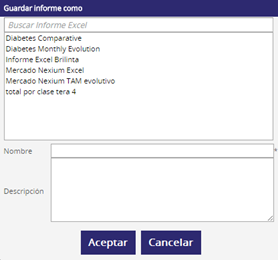Generador de informes excel
Módulo CI
El generador de informes excel guarda las selecciones realizadas y permite publicarlas como un informe más a disposición del resto de usuarios.
1. Selección niveles
Módulo. Seleccionar el módulo del que se quiere extraer la información.
Seleccionar atributos. Arrastrar de izquierda a derecha uno a uno los diferentes atributos de los que se va a componer el excel en la posición que se desee. Para quitar un atributo hay que arrastrarlo de nuevo hacia la izquierda.

Estos botones permiten seleccionar o eliminar de una vez todos los niveles existentes a cada lado.
Filtrar niveles. Pulsando el botón

aparece una nueva ventana en la que podemos escribir el texto por el que queremos filtrar los elementos de cada nivel. De esta manera evitaremos extraer una consulta demasiado grande y bloquear el sistema durante unos minutos.
Una vez añadidos los filtros necesarios debemos pulsar el botón de "aceptar".
En caso de no aplicar ningún filtro y que la consulta que se está ejecutando supera un máximo de registros y por lo tanto provoca que el sistema se ralentice unos minutos, aparecerá un mensaje advirtiendo que hay que filtrar alguno de los niveles seleccionados para acotar la información:
Refrescar árbol de selección. Para aplicar los filtros debemos pulsar el botón

y automáticamente aparecerá en el bloque 2 todos los resultados que cumplan esos filtros para que podamos seleccionar los que deseemos.
2. Selección valores
En esta parte de la pantalla es donde aparecen los registros que cumplen con los niveles y filtros definidos en la parte superior y donde podremos seleccionar aquellos sobre los que queramos realizar la consulta.
Si hacemos doble clic sobre el nombre de un nivel, se seleccionan todos los registros que contenga. Además, con los botones

podemos seleccionar o deseleccionar todos los registros a la vez.
3. Selección general
Nombre. Nombre con el que se guardará el informe excel generado.
Tipo de informe. Podemos elegir entre comparativo (la consulta se realiza para el mes seleccionado) o evolutivo (el usuario podrá elegir la cantidad de meses que quiere visualizar).
La opción de "pesos meses" debemos seleccionarla si queremos que el cálculo de los datos se realice teniendo en cuenta los pesos mensuales que hayamos definido previamente en la
definición de mercados a nivel de submercado.
Tipo de ratio. Seleccionar el ratio para el que queremos obtener el dato. Si queremos seleccionar varios ratios debemos hacerlo teniendo pulsada la tecla Ctrl.
Agrupación temporal. Seleccionar la temporalidad para la que queremos calcular los datos. Si el informe es evolutivo sólo se puede elegir una temporalidad pero si es comparativo se pueden seleccionar varias teniendo pulsada la tecla Ctrl como en el caso anterior.
Tipo de indicador. Seleccionar el tipo de cálculo que queremos obtener.
Una vez completadas todas las selecciones debemos pulsar el botón

para fijar la selección final en la parte inferior, con toda la información que hayamos ido seleccionando.
Selección final. En esta parte de la pantalla podemos ver los cálculos que hemos definido, pudiendo eliminar alguno de ellos pulsando el botón

.
 Copiar informe.
Copiar informe. Duplica el informe que tenemos abierto.
 Guardar informe.
Guardar informe. Guarda las selecciones realizadas en un informe excel para su posterior publicación. Con esta opción el sistema nos solicitará nombre y descripción del informe en el siguiente cuadro de dialogo:
 Abrir informe.
Abrir informe. Se mostrará en una ventana los informes de tipo Excel que están disponibles en el sistema.
 Eliminar informe.
Eliminar informe.
Una vez generado y guardado el informe Excel hay que publicarlo para que esté disponible para el resto de usuarios (esta tarea sólo la pueden realizar los administradores del sistema).
Una vez realizado y para poder visualizarlo en el menú será necesario cerrar la sesión y volver a acceder al sistema para que se refresque la pantalla.
Cómo ejecutar un informe excel
Al acceder a un informe excel el sistema nos pedirá hacer distintas selecciones dependiendo de si se trata de un informe de tipo evolutivo o comparativo.
-
Informes evolutivos. El usuario deberá seleccionar el mes desde el que quiere la evolución y el número de periodos hacia atrás que incluirá. Si se marca la casilla “Sólo el año actual”, el informe contendrá únicamente los periodos comprendidos en el año seleccionado. Una vez realizadas las selecciones, deberá pulsar el botón

para que aparezca el link desde donde podrá abrir el excel con la consulta realizada.
-
Informes comparativos. El usuario deberá seleccionar el mes para el que quiere realizar la consulta y pulsar el botón

para que aparezca el link desde donde podrá abrir el excel con la consulta realizada.
Módulo CP
El generador de informes excel guarda las selecciones realizadas y permite publicarlas como un informe más a disposición del resto de usuarios.
Para realizar y guardar un informe excel debemos seguir los siguientes pasos:
1. Selección niveles territoriales
Seleccionar los diferentes niveles territoriales de los que se va a componer el excel y pulsar el botón

para que aparezcan en el bloque 2 todos los valores de esos niveles y podamos seleccionar los que deseemos.
Los botones

y

permiten seleccionar o deseleccionar respectivamente de una vez todos los niveles.
2. Selección valores territoriales
Seleccionar los valores territoriales que queremos que aparezcan en el informe.
Si hacemos clic sobre el cuadrado que aparece a la izquierda del nombre se selecciona ese nivel y si lo hacemos sobre el nombre se selecciona ese nivel y todos los que contiene por debajo.
Los botones

y

permiten seleccionar o deseleccionar respectivamente de una vez todos los valores.
3. Selección niveles producto
Seleccionar los diferentes niveles de producto de los que se va a componer el excel y pulsar el botón

para que aparezcan en el bloque 2 todos los valores de esos niveles y podamos seleccionar los que deseemos.
Los botones

y

permiten seleccionar o deseleccionar respectivamente de una vez todos los niveles.
4. Selección valores productos
Seleccionar los valores de producto que queremos que aparezcan en el informe.
Si hacemos clic sobre el cuadrado que aparece a la izquierda del nombre se selecciona ese nivel y si lo hacemos sobre el nombre se selecciona ese nivel y todos los que contiene por debajo, como en el paso 2.
Los botones

y

permiten seleccionar o deseleccionar respectivamente de una vez todos los valores.
5. Selección general
Nombre. Nombre con el que se guardará el informe excel generado.
Tipo de informe. Podemos elegir entre comparativo (la consulta se realiza para el mes seleccionado) o evolutivo (el usuario podrá elegir la cantidad de meses que quiere visualizar).
Tipo de ratio. Seleccionar el ratio para el que queremos obtener el dato.
Agrupación temporal. Seleccionar la temporalidad para la que queremos calcular los datos.
Tipo de indicador. Seleccionar el tipo de cálculo que queremos obtener.
Una vez completadas todas las selecciones debemos pulsar el botón

para fijar la selección final en la parte inferior, con toda la información que hayamos ido seleccionando.
Selección final. En esta parte de la pantalla podemos ver los cálculos que hemos definido, pudiendo eliminar alguno de ellos pulsando el botón

.
 Copiar informe.
Copiar informe. Duplica el informe que tenemos abierto.
 Guardar informe.
Guardar informe. Guarda las selecciones realizadas en un informe excel para su posterior publicación. Con esta opción el sistema nos solicitará nombre y descripción del informe en el siguiente cuadro de dialogo:
 Abrir informe.
Abrir informe. Se mostrará en una ventana los informes de tipo Excel que están disponibles en el sistema.
 Eliminar informe.
Eliminar informe.
Una vez generado y guardado el informe Excel hay que publicarlo para que esté disponible para el resto de usuarios (esta tarea sólo la pueden realizar los administradores del sistema).
Una vez realizado y para poder visualizarlo en el menú será necesario cerrar la sesión y volver a acceder al sistema para que se refresque la pantalla.